Bemærk!: Vi vil gerne give dig den mest opdaterede hjælp, så hurtigt vi kan, på dit eget sprog. Denne side er oversat ved hjælp af automatisering og kan indeholde grammatiske fejl og unøjagtigheder. Det er vores hensigt, at dette indhold skal være nyttigt for dig. Vil du fortælle os, om oplysningerne var nyttige for dig, nederst på denne side? Her er artiklen på engelsk så du kan sammenligne.
Der er flere måder at rette almindelige SmartArt-fejl afhængigt af hvad du forsøger at løse.
Hvad vil du foretage dig?
Gendanne standardlayout og -farve for hele SmartArt-grafikken
Hvis du tilpasser flere figurer i et enkelt SmartArt-grafik, kan du fortryde de fleste tilpasninger med en enkelt handling ved at gendanne standardlayout og -farver for hele SmartArt-grafikken.
-
Klik på SmartArt-grafikken for at markere den.
-
Klik på Nulstil grafik i gruppen Nulstil på fanen Design under SmartArt-grafikværktøjer.
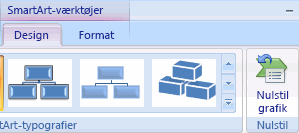
Hvis du ikke kan se fanerne SmartArt-værktøjer eller Design, skal du sikre dig, at du har markeret en SmartArt-grafik.
-
Hvis du kun vil gendanne standardindstillinger for en enkelt figur, skal du klikke på SmartArt-grafikken for at markere den, højreklikke på den figur, du vil fjerne tilpasningerne fra, og derefter klikke på Nulstil figur i genvejsmenuen.
-
Når du gendanner standardindstillinger, er det ikke alle tilpasninger, der bliver fjernet. Nedenstående tabel viser, hvilke tilpasninger der bliver fjernet, og hvilke der ikke gør.
|
Tilpasninger, der ikke fjernes |
Tilpasninger, der fjernes |
|
Tekst og evt. formateringsændringer |
Ændringer i figurgeometri, f.eks. ændring fra en cirkel til en firkant |
|
Layout til SmartArt-grafik |
Streg- og fyldtyper, herunder fyldfarve, gradueringsfyld, stregtyper og farver |
|
Layout for organisationsdiagram |
Effekter, f.eks. skygger, spejlinger, facetter og glød |
|
Baggrundsfarve, der er anvendt på hele SmartArt-grafikken |
Typografier, både typografier, der er anvendt på individuelle figurer, og typografier, der er anvendt på hele SmartArt-grafikken |
|
Ændringer i retning fra højre til venstre, som er anvendt på hele SmartArt-grafikken |
Figurer, hvis størrelse er ændret (figurerne får deres oprindelige størrelse) |
|
Figurer, der er blevet flyttet (figurerne får deres oprindelige placering) |
|
|
Figurer, der er blevet roteret (figurerne får deres oprindelige placering) |
|
|
Figurer, der er blevet spejlvendt (figurerne får deres oprindelige placering) |
Gendanne den oprindelige form af en enkelt figur, du har ændret i SmartArt-grafikken
-
Klik på SmartArt-grafikken for at markere den.
-
Højreklik på den figur, du vil ændre, og klik derefter på Nulstil figur.
Fortryde dine seneste ændringer
Hvis du fortryder en handling, skal du benytte en af følgende fremgangsmåder:
-
Klik på Fortryd

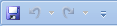
Tastaturgenvej. Du kan også trykke på CTRL+Z.
-
Du kan fortryde flere handlinger på én gang ved at klikke på pilen ved siden af Fortryd

Alle de valgte handlinger er fortrudt.
Bemærk!: Nogle handlinger kan ikke fortrydes, som gemmer en fil. Hvis du ikke kan fortryde en handling, ændres kommandoen Fortryd til Kan ikke fortryde.
Beholde din tekst men starte forfra med et nyt layout for SmartArt-grafik
-
Klik på den SmartArt-grafik, du vil ændre layout for.
-
Klik på det ønskede layout under fanen Layout i gruppen Design under SmartArt-grafikværktøjer.
Hvis du vil have vist alle de tilgængelige layout i en enkelt type, skal du klikke på knappen Flere i gruppen Layout ved siden af miniaturebilledet af layoutet. Klik på Flere layout for at få vist alle typer og layout.
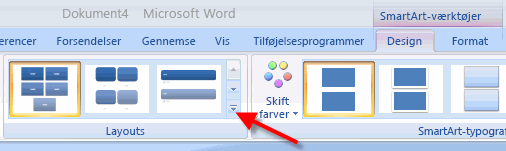
Hvis du ikke kan se fanerne SmartArt-værktøjer eller Design, skal du sikre dig, at du har markeret en SmartArt-grafik.
Vi lytter!
Hvis du har fundet i denne artikel nyttige og især hvis du ikke, skal du bruge kontrolelementerne feedback nedenfor til at fortælle os. Vi bruger din feedback til kontinuerligt for at opdatere og forbedre disse artikler. Tak!










